

Escrito por Gina Barrow, Última actualización: 12 de julio de 2017
"Hace poco borré accidentalmente mi historial de llamadas que contiene todos los números de llamadas recibidas y números de llamadas perdidas en mi Samsung Galaxy Note 8. ¿Hay alguna posibilidad de que pueda recuperar registros de llamadas eliminados en Samsung? "~ Andrea
 Restaurar registros de llamadas eliminadas en Samsung Note 8
Restaurar registros de llamadas eliminadas en Samsung Note 8
Parte 1. Causas comunes de pérdida de historial de llamadasGuía de video: Cómo restaurar el historial de llamadas borradas o perdidas de SamsungParte 2. Recupere los registros de llamadas eliminadas en Samsung Galaxy con FoneDog Recuperación de datos de AndroidParte 3. Copia de seguridad de registros de llamadas en dispositivos Samsung a través de FoneDog Respaldo & RestauraciónParte 4. Copia de seguridad de datos a través de Samsung KiesParte 5. Samsung respaldo automático
Perder o eliminar un número importante puede ser estresante en los momentos que más lo necesita. Todos tenemos esa experiencia de que a veces olvidamos guardar un número de teléfono móvil importante en nuestras listas de contactos y luego nos damos cuenta de que se había ido justo cuando lo necesitábamos. También existen otras razones que pueden desencadenar la pérdida de datos y a continuación se enumeran algunas de las más comunes:
Samsung ha lanzado una serie de modelos Galaxy y se ha ganado los corazones de millones de usuarios de Android en todo el mundo debido a sus características de teléfono agradables y fáciles de usar.
Al ser el mejor dispositivo Android, también han sido competitivos en lo que respecta a cada modelo de Galaxy S, especialmente el Samsung Galaxy S5. Al igual que cualquier otro teléfono inteligente, hay problemas que surgen en cada situación, como la pérdida de datos, problemas técnicos y mucho más. Si también es víctima de una eliminación accidental en su dispositivo Samsung, este artículo es para usted.
Hoy discutiremos los diferentes métodos sobre cómo restaurar registros de llamadas borrados y otros consejos a tener en cuenta para evitar la pérdida de datos en el futuro. Hay varias maneras de fácilmente recuperar registros de llamadas borrados cuando tiene copias de seguridad disponibles.
Sin embargo, esto puede convertirse en un gran dolor de cabeza si no tiene copias de seguridad realizadas. Puede perder todos esos números importantes de forma permanente.

Debido al avance de la tecnología hoy en día, ya hay soluciones de recuperación disponibles para lo que antes parecía imposible; gracias a nuestros desarrolladores de software dedicados. La forma más conveniente de recuperar registros de llamadas eliminados desde su teléfono Samsung Galaxy son programas de terceros. Hay mayores posibilidades de recuperar el historial de llamadas borrado usando programas como FoneDog Recuperación de datos de Android en comparación con otros métodos debido a las siguientes características:
Consejo: 4 formas asombrosas de arreglar la pantalla negra de la muerte de Samsung [Actualización 2022]
Descargar gratisDescargar gratis
Hay miles de programas de recuperación disponibles en el mercado, pero Recuperación de datos de Android FoneDog sabe cómo manejar mejor sus problemas profesionalmente y con todas las características clave anteriores, ¿quién puede equivocarse con este software? Para que pueda extraer registros de llamadas eliminados, siga estas guías:
Recuperación de datos de Android FoneDog está disponible para descargar buscando en su sitio web. Instale el software siguiendo las guías en pantalla y ejecute el programa para acceder al menú principal.
Descargar gratisDescargar gratis

Con el cable USB, establezca una conexión entre los dispositivos Samsung y la computadora. Si no ha conectado el teléfono a la computadora anteriormente, podría solicitar la depuración del USB y haga clic en Aceptar.
De lo contrario, si es necesario, puede habilitar la depuración USB manualmente en el teléfono yendo a Configuración> Toque Acerca del teléfono / dispositivo> Toque Número de compilación siete (7) veces> verá una notificación en pantalla "Ahora es un desarrollador"> Volver a Configuración> Opciones de desarrollador> Marque la casilla Depuración de USB.

En la siguiente pantalla, se le pedirá que elija los archivos que desea recuperar, FoneDog Toolkit podrá mostrar todos los tipos de datos que puede recuperar, como Contactos, Mensajes, Mensajes y archivos adjuntos de WhatsApp, Galería, etc. En este momento puede marcar la casilla de Historial de llamadas y hacer clic en Siguiente.
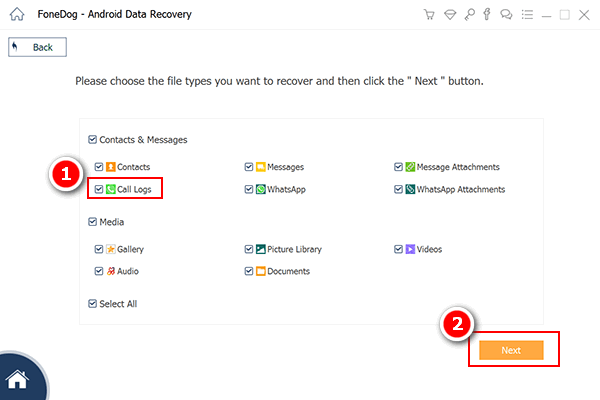
El escaneo tarda un tiempo dependiendo de su conexión, pero puede ver su progreso a través de la barra en la esquina superior.
Una vez completado el escaneo, cargará todos los registros de llamadas eliminados que ahora son recuperados en su pantalla de manera categórica, donde puede revisar cuidadosamente cada número y contactos que estaba buscando. Puede hacer clic en los cuadros junto a cada número para recuperarlos. Haga clic en "Recuperar" para guardar los registros de llamadas recuperadas.
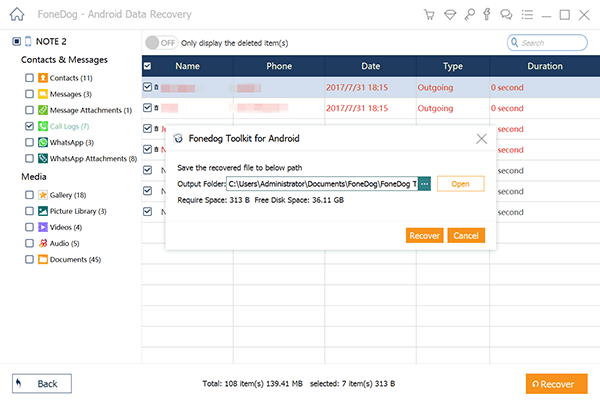
Recordatorio amistoso: Cuando haya perdido o eliminado los datos, como los registros de llamadas o el historial, evite guardar o usar el teléfono e inicie el proceso de recuperación. Esto guardará esos registros eliminados y no se sobrescribirán con nuevos datos.
Los registros de llamadas y los contactos generalmente se guardan en la memoria interna del teléfono; por eso, cuando se elimina un número o contacto, todavía se almacena en algún lugar de la memoria interna del teléfono y la mejor manera de recuperarlo es mediante el uso de Recuperación de datos de Android FoneDog.
Descargar gratis Descargar gratis
Otra gran idea para recuperar registros de llamadas eliminados es cuando ha usado el software de respaldo, Copia de seguridad y restauración de FoneDog es el socio perfecto para usted si es el tipo de usuario que generalmente se olvida de guardar contactos o números en su teléfono.
Este programa lo mantendrá alejado de dolores de cabeza en situaciones como eliminación accidental, actualizaciones de software y virus. Este programa también es seguro y fácil de usar, y se puede hacer con unos pocos clics. Para usar este software, consulte los pasos a continuación:
En su computadora, descargue e instale Copia de seguridad y restauración de FoneDog. Inicie el programa después de la instalación completa para comenzar el procedimiento de copia de seguridad.
Descargar gratisDescargar gratis

Con el cable USB, conecte ambos dispositivos para comenzar el proceso de respaldo. Haga clic en "reserva" a continuación

En la pantalla siguiente, elija los archivos que desea respaldar, puede marcar las casillas de cada tipo de archivo dado, como el Historial de llamadas, Contactos, Mensajes, Calendarios, Aplicaciones, Galería y mucho más.

Después de elegir todos los archivos necesarios para la copia de seguridad, el programa Copia de seguridad y restauración de FoneDog completará el proceso de copia de seguridad y le notificará una vez que haya finalizado.
Para restaurar archivos de respaldo:
Es tan simple de usar todos los programas ofrecidos por FoneDog Android Toolkit que no necesita ninguna persona técnica para hacer el trabajo. Fue desarrollado para ser fácil de usar y conveniente para todos los usuarios de teléfonos con Android en todo el mundo.

Samsung tiene su propio software de copia de seguridad llamado Samsung Kies, que proporciona copias de seguridad de cuentas de correo electrónico, contactos, calendarios, galería, audios, videos, registros de llamadas, mensajes, S Planner, S memos y mucho más. Samsung Kies sincroniza todos estos datos en un solo lugar para permitirle restaurarlos en cualquier momento.
Puede usar Samsung Kies mientras está conectado a una red inalámbrica y también es compatible con computadoras Mac y Windows. El único inconveniente de este programa es la conveniencia para sus usuarios.
Es bastante difícil utilizar este programa, ya que algunas de sus funciones son muy técnicas y no todos pueden entenderlas y, en algunas situaciones, el software no realiza sus tareas correctamente de acuerdo con la mayoría de los usuarios.
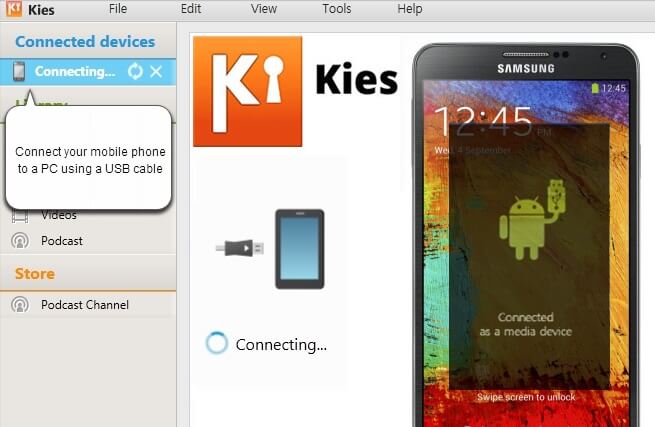 Copia de seguridad de datos en Samsung Kies
Copia de seguridad de datos en Samsung Kies
También puede configurar una copia de seguridad automática en su dispositivo Samsung Galaxy a través de la configuración de su teléfono. Esto hará una copia de seguridad de la mayoría de los contenidos de su teléfono y los restaurará fácilmente en el futuro o siempre que sea necesario. Para habilitar la Copia de seguridad automática en Samsung, siga estos pasos:
Para hacer una copia de seguridad de contactos, calendarios y otros datos en su dispositivo Samsung, también puede usar la función de nube:
Entonces, la próxima vez que experimente esta situación de lectura, estará totalmente equipado/a con todos estos métodos sobre cómo extraer registros de llamadas eliminados desde su teléfono Samsung, así como otros consejos para hacer copias de seguridad de los contenidos en el futuro. Pero, por supuesto, si busca una solución de recuperación práctica, amigable, segura y efectiva, siempre tenga en cuenta que FoneDog estará allí para ayudar.
Comentario
Comentario
Android de Recuperación de Datos
Restaurar archivos borrados de un teléfono Android o tablet a.
descarga gratuita descarga gratuitaHistorias de personas
/
InteresanteOPACO
/
SIMPLEDificil
Gracias. Aquí tienes tu elección:
Excellent
Comentarios: 4.6 / 5 (Basado en: 70 El número de comentarios)